写真や画像に文字の入ったラベルシールを貼る「LabelBox」と言うアプリの説明です。


「LabelBox」をタップします。

メイン画面です。(イラストで操作説明が表示されています)

メイン画面で、 をタッチするとこんな画面が表示されます。
をタッチするとこんな画面が表示されます。

「Rate Me」タップした画面です。


「More Stepcase Apps」タップした画面です。


「Contact Support」タップした画面です。 メールでサポートへ問い合わせを行うみたいです。

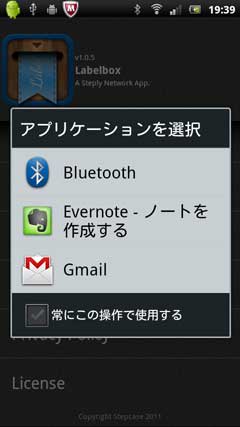
「Terms and Conditions」タップした画面です。
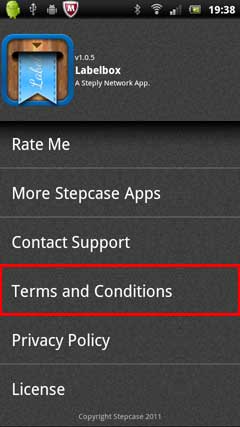

「Privacy Policy」タップした画面です。


「License」タップした画面です。


初期画面の▲を押します。 メニューが出ます。


ラベルの部分を左右にフリックして次のラベルを表示します。 鍵の印が付いているものは有料です。


【ステップ1】カメラアイコンを押します。

【ステップ2】「Library」を選択します。 (Cameraを選択するとカメラが起動します)

【ステップ3】Libraryを管理するアプリを選択します。(私の場合はギャラリーを選択します)

【ステップ4】既に撮ってあるカメラ画像の中から選びます。

【ステップ5】パンダの画像を選びました。

【ステップ6】ピンクのラベルをタップして、画像の上の貼る場所を長押しします。


【ステップ7】文字を入力します。


【ステップ8】今度は別のラベルを貼ってみました。


【ステップ9】androidを振ると貼ったものが全てクリアされます。(1個ずつではありません)

【ステップ10】「保存」アイコンを押すと作成された画像が保存されます。

こんな感じですが、2回保存アイコンを押したようです。

ここの2個のアイコンはどちらを押しても、同じ画面が表示されます。


ちなみに、縦に貼って見ましたが、文字は横書きです。(日本人が作成したアプリではないので)






「LabelBox」をタップします。

メイン画面です。(イラストで操作説明が表示されています)

メイン画面で、
 をタッチするとこんな画面が表示されます。
をタッチするとこんな画面が表示されます。
「Rate Me」タップした画面です。


「More Stepcase Apps」タップした画面です。


「Contact Support」タップした画面です。 メールでサポートへ問い合わせを行うみたいです。

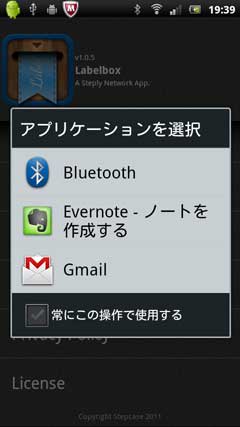
「Terms and Conditions」タップした画面です。
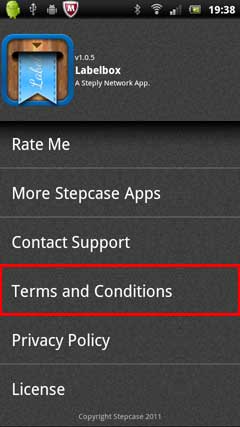

「Privacy Policy」タップした画面です。


「License」タップした画面です。


初期画面の▲を押します。 メニューが出ます。


ラベルの部分を左右にフリックして次のラベルを表示します。 鍵の印が付いているものは有料です。


【ステップ1】カメラアイコンを押します。

【ステップ2】「Library」を選択します。 (Cameraを選択するとカメラが起動します)

【ステップ3】Libraryを管理するアプリを選択します。(私の場合はギャラリーを選択します)

【ステップ4】既に撮ってあるカメラ画像の中から選びます。

【ステップ5】パンダの画像を選びました。

【ステップ6】ピンクのラベルをタップして、画像の上の貼る場所を長押しします。


【ステップ7】文字を入力します。


【ステップ8】今度は別のラベルを貼ってみました。


【ステップ9】androidを振ると貼ったものが全てクリアされます。(1個ずつではありません)

【ステップ10】「保存」アイコンを押すと作成された画像が保存されます。

こんな感じですが、2回保存アイコンを押したようです。

ここの2個のアイコンはどちらを押しても、同じ画面が表示されます。


ちなみに、縦に貼って見ましたが、文字は横書きです。(日本人が作成したアプリではないので)














